聯想拯救者Y9000P 2021游戲本怎么裝Win10專業版
- 2021-07-27 11:37:44 分類:教程
聯想拯救者Y9000P 2021系列筆記本電腦,是聯想2021年06月推出的游戲本,目前共有3款產品。預裝Windows 10 Home Basic 64bit(64位家庭普通版)系統,通過升級或重裝,可以更換更高版本的Win10,比如專業版。可是在重裝Win10時,發現找不到引導或PE找不到硬盤,采用比較新的Win10 PE也無法看到硬盤,BIOS中,也沒有相關硬盤模式選擇項,那怎么才能正常安裝Win10?這篇文章是本站給大家帶來的聯想拯救者Y9000P 2021游戲本裝Win10專業版詳細的操作步驟。
聯想拯救者Y9000P 2021游戲本裝Win10專業版需要準備的工具
聯想拯救者Y9000P 2021游戲本裝Win10專業版需要準備的工具
1、備份U盤和磁盤所有重要數據
2、8G或以上大小的啟動U盤,推薦使用白云一鍵重裝工具(PE特點:1、支持PE下自動修復UEFI+GPT引導,2、支持LEGACY/UEFI雙引導,3、解決11代CPU帶Intel VMD驅動和PE找不到硬盤問題,4、最新Win10 PE)
2、8G或以上大小的啟動U盤,推薦使用白云一鍵重裝工具(PE特點:1、支持PE下自動修復UEFI+GPT引導,2、支持LEGACY/UEFI雙引導,3、解決11代CPU帶Intel VMD驅動和PE找不到硬盤問題,4、最新Win10 PE)
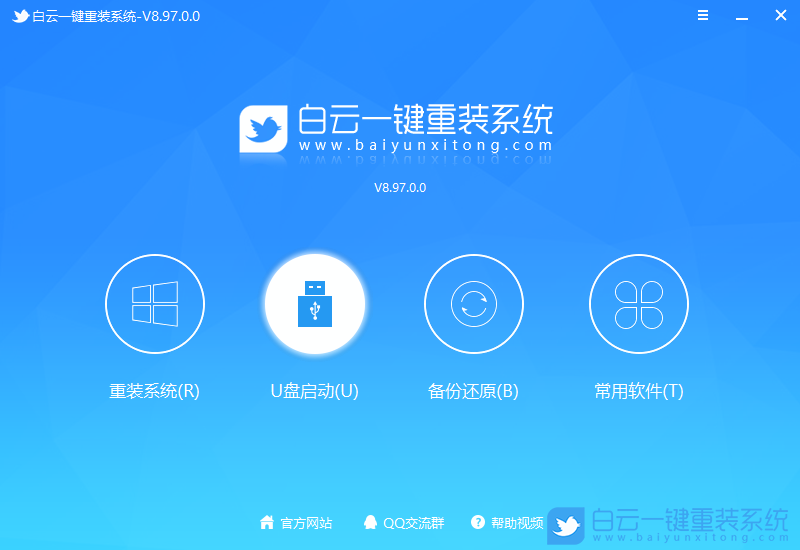
聯想拯救者Y9000P 2021游戲本裝Win10專業版PE下不顯示硬盤說明
最新的英特爾第11代處理器(Intel Tiger Lake),該處理器采用最新的Intel VMD(Intel Volume Management Device技術)技術,需要安裝了18.0版本以上的英特爾快速存儲技術(Intel RST)驅動才能識別到。目前還沒哪款PE工具已經升級到18.0以上版本的Intel RST驅動的,所以現在只能先借助微軟官方的安裝工具,手動加載18.0以上版本的Intel RST驅動才能識別到硬盤并安裝Win10。不知道自己的電腦是不是采用了VMD技術的可以到設備管理器的存儲控制器上看看有沒有VMD字樣。一般來說用了第11代CPU,改了硬盤模式后還是進PE看不到硬盤的基本就是采用了新技術的了。有些筆記本直接可以關閉Intel VMD,然后BIOS設置硬盤為AHCI模式才能正常安裝Win10。
聯想拯救者Y9000P 2021游戲本裝Win10專業版BIOS設置
1、電腦重啟或開機,也就是在出現聯想Logo的時候,連續按F1或(FN+F1)進入BIOS設置,按鍵盤方向鍵,切換到Configuration(配置)選項;
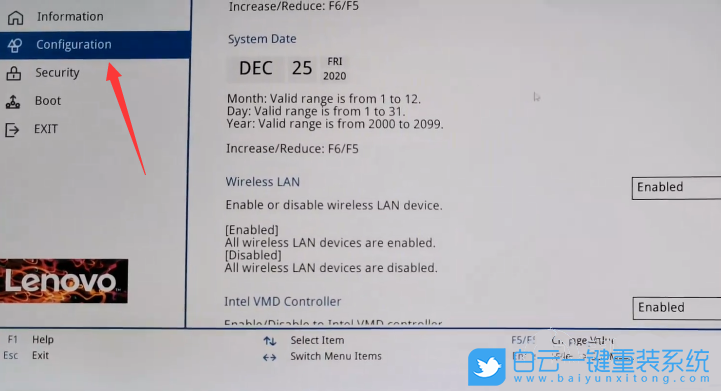
2、第一步先將Configuration(配置)選項右側的Intel VMD Controller由默認的Enabled改成Disabled,關閉VMD。第二步再將SATA Controller Mode改成AHCI模式即可;
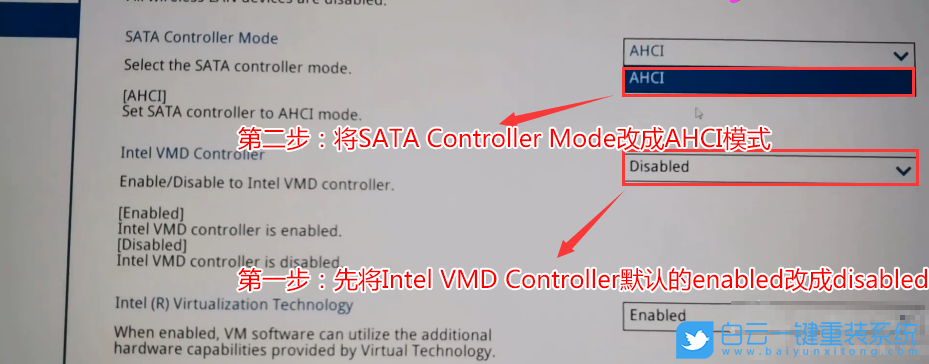
3、更改完成后,按F10,保存并退出BIOS。再選擇制作好的U盤啟動盤進入PE,即可看到硬盤。重啟聯想電腦,當出現聯想Logo時,連續按F12,或FN+F12,調出啟動管理對話框,回車選擇USB HDD,識別到U盤啟動進入PE;
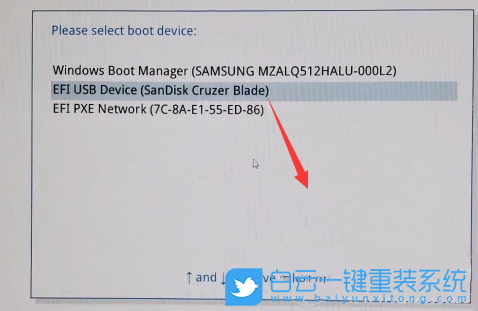
4、白云裝機PE下,回車選擇02.啟動Windows_10PE_64位(適合新機器);

5、進入PE桌面后,運行工具箱里面的DiskGenius分區工具,進行快速分區。已經有分區的情況下,把安裝系統的盤,多數是C盤,格式化即可。格式化之后,左側選擇要分區的硬盤,然后再點擊菜單上的快速分區;

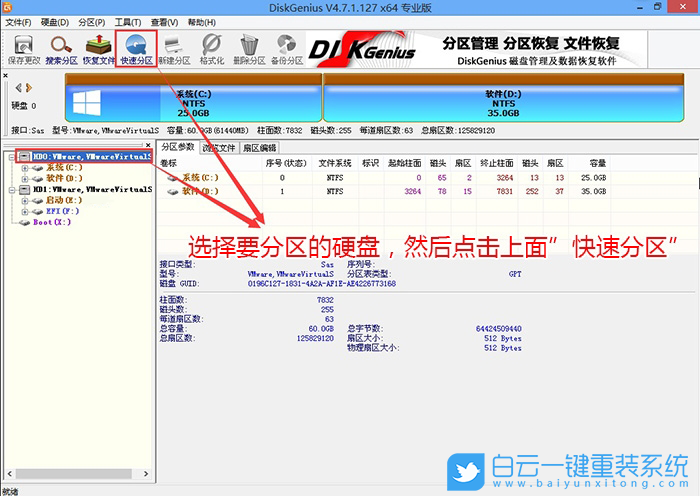
6、快速分區窗口中,選擇GUID分區表類型,然后選擇分區數目(大家可以根據實際情況看要劃分多少個分區),勾選創建新ESP分區和創建MSR分區,然后就是磁盤空間大小的設置,推薦C盤大小大于60G比較好,最后如果是SSD固態硬盤的話,還要選擇4096扇區進行4K對齊;
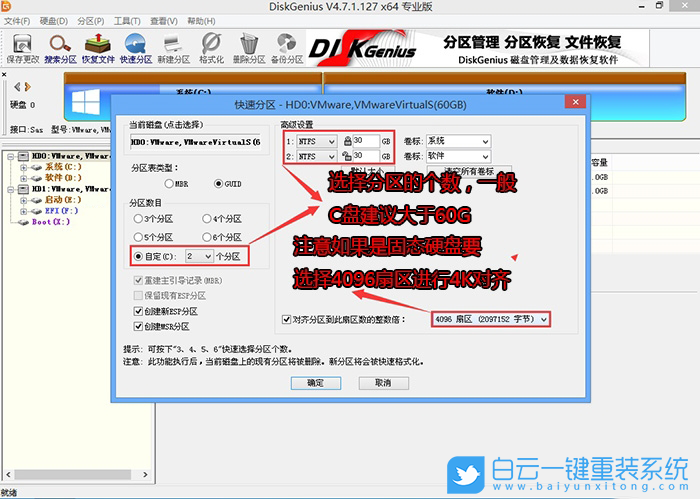
7、分區完成后,可以看到ESP和MSR分區已經完成,也就說明EFI系統引導分區已經建立完成,可以安裝系統了;
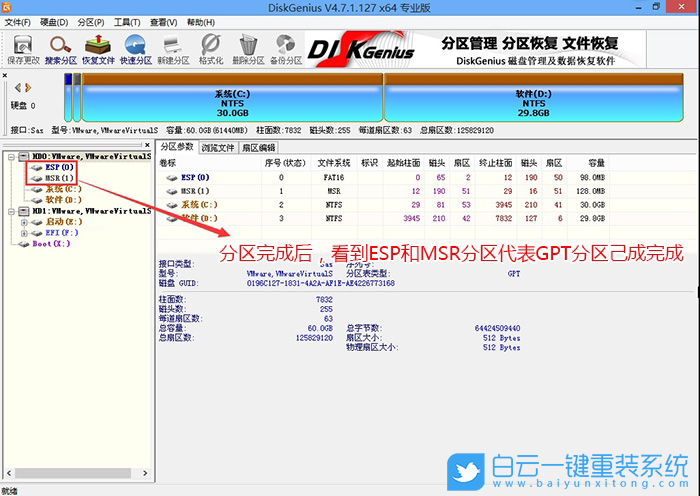
8、雙擊打開桌面上的重裝系統;

9、根據自己的需要選擇Win10純凈系統或Win10原版系統,選擇好之后,點擊安裝系統,軟件在接下來的步驟,會自動下載系統文件,下載完成后會自動重啟進行系統安裝;
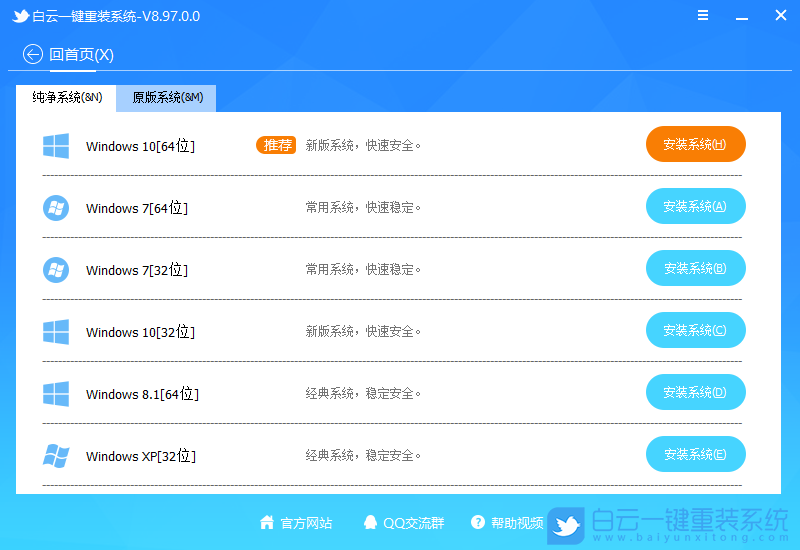
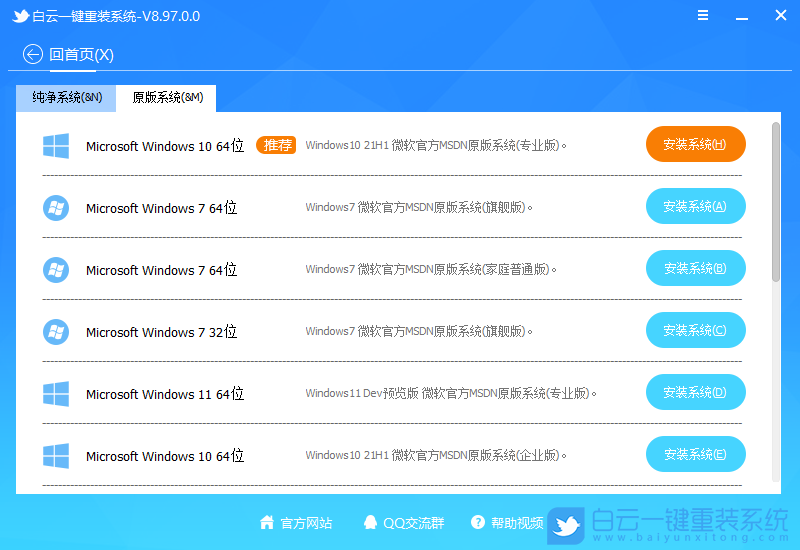

以上就是聯想拯救者Y9000P 2021游戲本怎么裝Win10專業版文章,如果這篇文章的方法能幫到你,那就收藏白云一鍵重裝系統網站,在這里會不定期給大家分享常用裝機故障解決方法。

Win10如何在非觸屏設備打開經典模式屏幕鍵盤|怎么打開屏幕鍵盤使用搭載win10系統的 觸屏設備用戶打開屏幕鍵盤,可以直接按設置 - 設備 - 輸入,里面就可以找到屏幕鍵盤的開關。 但是對

聯想拯救者刃7000K 2021臺式電腦11代CPU怎么裝Win7聯想拯救者刃7000K 2021系列臺式電腦,是聯想推出的臺式電腦,目前共有4款產品。英特爾酷睿i開頭11代系列處理器,默認預裝



